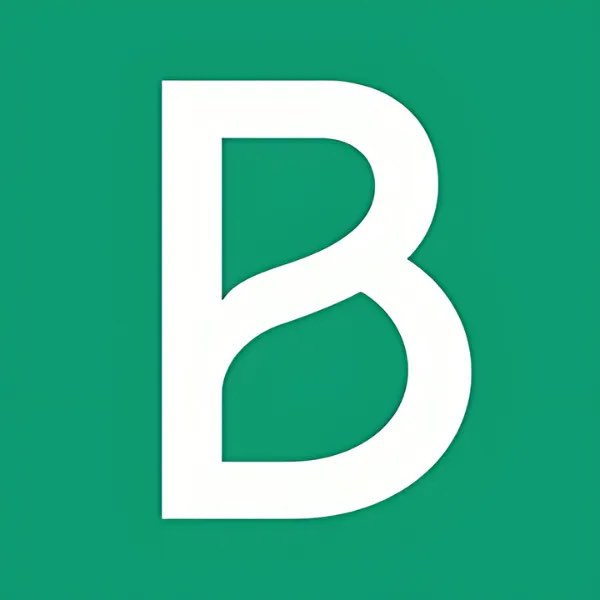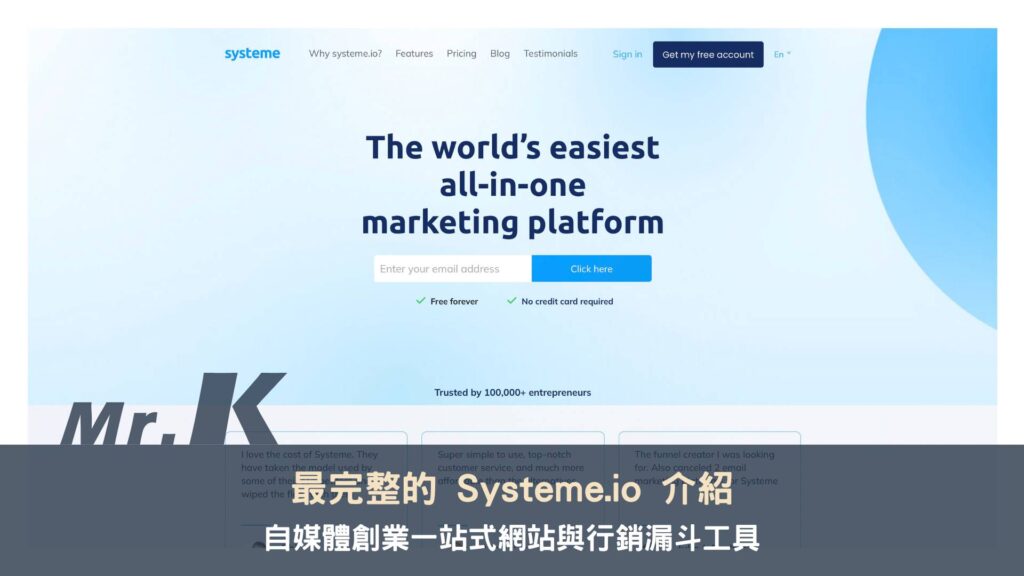最後更新時間: 2025 年 03 月 03 日
每天打開手機就被滿滿的 Email 通知洗版了嗎?除了工作必須使用到的信件之外,你的信箱是不是每天都還會收到無數的廣告、優惠、產品目錄等電子郵件呢?這些電子郵件,就是各大品牌企業都在使用的 EDM 行銷。
很多人經常都會說電子報行銷已經落伍了,但事實上並不是如此,EDM 行銷仍有它存在的價值跟獨特性,也因此各大品牌至今仍然還沒有放棄 EDM 電子報行銷這塊版圖,且隨著自媒體、個人品牌發展越來越成熟,許多自媒體經營者也紛紛開始投入EDM 電子報行銷這塊戰場了!
我們領先時代當然也早就加入這場戰局!因此,今天就要來跟大家分享,到底什麼是 EDM 行銷,有那些必要的步驟跟注意點,最後也會分享我們領先時代團隊 EDM 電子報行銷經營的策略,一起來一探究竟吧。
- 自媒體必備的私領域流量經營工具!
- 可自動生成多種樣式的電子報訂閱表單
- 自動化行銷,可手動設定自動發信功能
- 免費使用,並提供 14 天升級版免費試用
【🆓 免費資源】從零開始,打造自媒體被動流量與收入 🚀
如果你想學會如何:
- 更有策略的經營自媒體,不被流量與粉絲數綁架。
- 打造穩定長青的被動流量,就算放假也有流量。
- 從零打造自媒體商業模式,將自身經驗轉換變現。
歡迎點擊下方按鈕,報名免費課程。我們還會送你一套《自媒體被動流量變現地圖》電子書哦 🎁!
—— 站長老K:雖然是免費課程,但內容絕對不馬虎,推薦你找時間好好看完!
EDM 行銷是什麼?

EDM 的原文是 Electronic Direct Mail ,也可以稱為 Email Marketing,中文則稱為電郵行銷或電子報行銷。
簡單來說,EDM 行銷就以電子郵件作為管道的行銷方式,像是 Momo 購物車提醒信件、FRIDAYS 餐廳舉辦週五暢飲活動的通知信件,都是 EDM 行銷一種(熱騰騰剛收到的郵件 XD)。
你可能會想說,現代人很少在開信箱,EDM 行銷還有它的功用嗎?我跟你說,有!而且還不能小看!根據統計,在社群媒體上發布貼文、廣告的轉換率,完全不到 Email 電子報行銷的一半!
這個數據究竟是真的假的?馬上來跟你分享我的真實體驗!
我經常會在 Instagram 逛很多服飾店家的促銷活動跟新品,如果商品有吸引到我,我就會點進官網開始大逛特逛(心情非常愉悅的階段),但最後等到結帳看到金額那一刻,我又會突然被理智線拉回來,趕緊收下想要下單的小手手,然後默默關掉網站(覺得要努力多賺錢,想哭的階段)。
原本以為就這樣要跟我心愛的商品 Say Goodbye,沒想到三天過後,我的信箱內收到了一封來自該服飾品牌的提醒信件,告訴我「購物車裡面還有商品還沒結帳」,而且「還不能確保庫存是否還足夠」,然後 … 我就被短短的幾句話刺激到,感覺不買下去就會對不起自己,還真的就直接去結帳了(當初的理智呢?錢錢再見…)。

看吧!這個品牌就是抓到人性的弱點,知道我們會猶豫,於是就透過客製化的電子郵件來喚醒我們的關注,而且只要在信件裡面加上一點點的誘因或獎勵,人就很容易腦波弱弱地完成訂單。
EDM 用途有哪些?
EDM 最主要的用途是與我們的客戶進行聯繫!而在這其中又可以將客戶分為新客戶、舊客戶以及 VIP 客戶(常客),針對不同類型的客戶,我們可以透過不一樣的內容進行接觸跟溝通,最終來提高我們的產品銷售狀況。
- 新客戶:剛加入電子報名單,並未購買任何產品或服務,除了適合分享產品資訊外,可以透過電子報增加客戶對品牌的了解以及信任度。
- 舊客戶:已加入電子報一段時間,並且過去有購買相關產品及服務的紀錄,針對舊客戶,可以去分享產品服務的最新資訊,也可以適時的針對過去對方感興趣的產品做再推廣:
- VIP 客戶:經常購買產品或服務的客戶,針對 VIP 客戶,建議可以針對他們提供相關的專屬優惠及活動通知等等,更加的增加客戶對品牌的黏著度。
提供產品服務的最新優惠資訊

品牌可以透過 EDM 電子報去即時通知客戶最新的折扣、促銷活動和限時優惠等等,透過這樣的資訊分享,可以有效喚醒原先就對產品服務有興趣的客戶,提高客戶的購買意願~
定期與粉絲客戶做深度溝通,提高黏著度
我們可以在 EDM 電子報中,分享一些專業內容以及品牌的相關理念,以此讓客戶可以更了解我們的理念以及初衷,最終可以有效增加客戶對我們的信任度以及黏著度,而這些是打造一個成功品牌的必備元素。
線上線下活動宣傳(網路研討會、促銷活動、線上課程…)

EDM 電子報是一個可以有效觸及到我們受眾的一種方式,因此當有新的線上線下活動時,電子報是一個很好的宣傳管道,我們領先時代有活動時,一定會使用電子報去接觸到我們的客戶喔~而且通常效果很不錯!
即時更新你的產品服務給粉絲或客戶
當我們現有的產品有進行更新或是調整的時後,可以透過 EDM 電子報去客戶說明更新的內容,除了可以保持與客戶間的連結,也可以第一時間將最新的內容提供或是教學給客戶,來提高互動率。
發放問卷,針對目標客戶做市場調查

在開發產品時,不論是針對新產品還是現有的舊產品,聽取客戶的聲音跟回饋是很重要的,因此我們就可以透過 EDM 電子報去發放相關的問卷搭配一點誘因,最終去獲取客戶的回饋。
EDM 電子報行銷有什麼好處?
電子報內容可個人化、客製化
EDM 電子報可以為不同的客戶下不同的標籤分類,以此再針對不同的客群去擬定更加客製化及符合他們狀況的電子報內容,透過客製化的郵件,可以提供客戶的獨特感及參與感,最終去提升點擊率跟轉換率。
投入成本低,但轉換效果好

比起買廣告版位、KOL 合作推廣等等的廣告方式, EDM 電子報的投入成本相對來說很低(基本上只需要付電子報行銷工具的訂閱費用),而且轉換率其實是更加的好的,這也是為什麼到現在各品牌都還是有在使用 EDM 電子報行銷的原因。
有數據分析參考,可持續優化郵件

電子報銷售工具都有提供相關的數據,例如開信率、點擊率等等,品牌可以根據這些數據去調整優化電子報內容,大多電子報工具也都有提供 A/B 測試的功能,可以更加的提升客戶開啟信件的機率。
可增加與粉絲的連結度,並篩選出忠實客戶粉絲
透過定期的跟客戶分享有價值的內容,可以有效加深粉絲與品牌間的連結度,並且提高客戶對於我們的信任度,我們也可以透過設計一些互動內容,篩選出那些忠實的客戶,並針對他們進行再行銷,提高轉換率!
EDM 行銷 5 大步驟流程
一、選擇 EDM 電子報行銷工具
首先我們會需要去選擇一款專業的電子報系統做為我們收集客戶名單以及後續寄信件的工具,現在市面上的電子報工具百百種,挑選起來真的不簡單。
想要看詳細的電子報工具推薦,可以到「EDM 行銷工具推薦」這個段落去查看喔~會有詳細的分析跟說明,你可以根據你的需求進行工具的挑選。
二、收集 EDM 名單
選擇完電子報工具後,我們可以透過其中的功能,建立起收集名單的表單或是頁面,讓我們的客戶可以填寫相關資料(姓名、Email…),最後成為我們的 EDM 名單客戶。
收集名單的方式可以參考「EDM 名單怎麼收集?」這個段落。
三、撰寫 EDM 內容
完成名單收集後,最重要的環節來啦!
就是要開始撰寫 EDM 的內容,內容可以是提供優惠、活動資訊分享、知識內容分享、品牌故事分享等等。
可以在撰寫時,先確定此封電子報的主要目的為何再進行內容的發想撰寫,如果想要了解更多可以去「EDM 內容怎麼寫?」去看看在撰寫時有哪一些小技巧跟小眉角需要注意!
四、寄送 EDM,進行測試
完成撰寫後我們可以直接發佈內容或是進行 A/B 測試,來看看電子報發布後的數據成效等等,確認最佳版本後,再一併寄送給所有的客戶!
五、追蹤成效並優化
最後就是,我們可以根據電子報的相關數據去追蹤成效,並且進行電子報設計、內容等等的調整以及優化,最終提高電子報的成效。
EDM 電子報名單怎麼收集?
在官網網站內添加訂閱表單
在官方網站或是文章的某一處新增訂閱表單是一個做直接簡單的方法!就像是你現在正在閱讀這一篇貼文,可以發現我們在網頁以及文章內,都會適時的安插訂閱表單,如果有興趣的讀者就會主動訂閱電子報。

購買產品後自動訂閱
在我們購買完某個產品服務時,其實常常就會被品牌方自動納入到電子報的名單當中,這也是其中一個常見的名單收集方式!並且這些客戶是那些已經購買過你的產品的受眾,也可以更加的客製化去進行 EDM 行銷喔~
填寫產品問卷,自動訂閱
可以在開發產品前,在品牌的官網或是社群媒體上,發布相關的問卷調查,除了可以收集到名單之外,也可以收集到客戶對於產品的回饋及相關接受度,是一個一舉兩得的名單及回饋收集方式,通常會搭配一些誘因去引導客戶填寫(折扣、優惠碼等等)
提供免費資源或優惠
另外一個我覺得可以有效收集到名單的方式,就是設計一個免費且有價值的產品(小禮物)、試用方案或是折扣碼等來當作誘因,受眾提供 email 後就會將免費資源或優惠寄給他們!
這個產品可以是特定主題的 PDF 電子書、簡單的影片(YouTube 不公開影片)、特定的清單、模板等等,產品的設計可以根據你的主題內容去設計,但切記!即便是小小的產品禮物,也是要用心去製作,最重要的是讓收到的人要覺得有收穫,未來在推廣其他內容時他們才會比較買單喔~
社群媒體宣傳
像我們領先時代在每週二發送「領先週報」前,我們都會在我們的社群媒體上事先透露本週電子報的主題,或者會公開一些正在創作的畫面並且搭配訂閱的連結,如此一來如果有興趣的受眾就會點擊連結來完成電子報訂閱,進入到名單當中!

EDM 內容怎麼寫?
一個好的 EDM 內容會擁有以下幾個要素:
- 吸引人的電子報標題:標題是電子報最最最重要的部分,因為在信箱中客戶僅會透過標題去判斷是否要點擊這封信件!
- 客製化的開頭:可以將客戶的名稱置入到信件中,像是「Hi Yuria,好久不見~」,如此一來可以增加親切度以及相關度。
- 明確的內容傳達:在撰寫內容時一定要確保,信件中有明確地傳達出你的信息,可以使用簡潔有力的字句、清單以及圖片來呈現。
- 清晰的 CTA:在傳達完內容後,最重要的是要讓客戶知道他下一步要做什麼,因此有一個清晰的 CTA 指示非常重要,像是「立即購買」、「點擊了解更多」或「閱讀文章」等等
- 提供相關的聯繫資訊:可以在信件的最下方提供關於品牌的相關資訊(聯繫電話、Email、官網、店面地址等等),也請務必加上「退訂閱」的選項,讓客戶擁有選擇的自由。
👀 延伸閱讀:
7 種 EDM 行銷工具推薦
Kit(前 ConvertKit)

Kit 的操作頁面簡單,雖然僅提供英文介面,但還是可以很快速方便的上手!也可以設定相關的自動化銷售信件等等的活動,是一個整合性很高的 EDM 電子報工具。
現在只要訂閱者在 10,000 以下都可以免費使用,是一款領先時代長期使用的電子報工具~
- 自媒體必備的私領域流量經營工具!
- 可自動生成多種樣式的電子報訂閱表單
- 自動化行銷,可手動設定自動發信功能
- 免費使用,並提供 14 天升級版免費試用
MailChimp

MailChimp 有支援很多不同的功能,包含拖曳式的設計工具、自動化行銷功能、數據分析等等,蠻適合不同規模的團隊或是企業使用,不過如果要使用到高級功能或是名單數量比較龐大的話,成本相對會比較高一點,使用介面對於非英文使用者來說,也使有一點點不太友善,建議可以先試用看看,再決定是否長期使用。
Brevo(前 Sendinblue)

Brevo 主打強大的自動化功能,且價格非常透明公開,不會額外需要付費解鎖的功能等等,免費方案也沒有限制名單數量!(不過會限制發送郵件的次數)
不過相對來說,Brevo 的介面操作蠻不直覺的,對於長期習慣使用視覺化介面的我來說,花費比較多時間上手。
MailerLite

MailerLite 的操作非常的直觀簡單,應該是最好上手的一款,並且有提供豐富的信件模板以及基本的自動化功能,不過免費方案的侷限較多,如果要使用到進階功能,例如:A/B 測試或是較複雜的自動化功能,就會需要付費解鎖。
電子豹

電子豹是專門為中文市場所打造的電子報工具,提供很多符合當地使用習慣的模板,中文的操作介面也讓中文使用者可以更加快速的上手,但相對的整合性以及自動化功能就沒有像上方電子報工具強大。
自媒體需要經營 EDM 電子報嗎?
需要!
經營 EDM 電子報可以直接接觸讀者粉絲進行一對一溝通,並且透過電子報跟他們建立更深層的關係及信任感,除了可以做品牌推廣、銷售以及相關事宜宣傳外,也無須擔心因為 SEO 或是演算法改變而無法觸及或失去粉絲。
現在經營自媒體不外乎就是 Instagram、TikTok、Twitter、YouTube 或是個人部落格,我們明明就可以透過這些社群平台與紛絲溝通分享了,為什麼還要再另外經營 EDM 電子報呢?
隨著自媒體品牌的風潮越來越興盛,只要按下追蹤、點下讚,就能夠輕易地成為任何一個自媒體創作者的小粉絲,不過粉絲群眾那麼多,網路上的資訊量又那麼龐大,單單只透過社群媒體平台與粉絲互動,不僅互動都比較表層之外,連結感也比較低一些,沒辦法跟粉絲做更深入的溝通。
若你也想要讓粉絲感受到你對他們的用心,或是想提供粉絲你專屬的個人化資訊、增加與粉絲間的連結度,甚至推廣你的課程、產品或實體講座等資訊,透過 EDM 電子報行銷就會是一個相當不錯的方式!
自媒體經營 EDM 電子報的 4 大心法
- 提供有價值的內容:經營電子報需要為訂閱者提供對他們來說「有價值」的內容,因此除了要針對受眾產出合適的內容外,用心去發想並且提供受用、實用的內容是經營電子報的重要心法之一。
- 保持一致性:經營電子報,可以設定一個固定發布的時間(以領先時代來說,我們是每週二早上 8:00 都會固定寄一封電子報給訂閱者),可以讓訂閱者漸漸的習慣並期待在某一天會收到點電子報。
- 打造私人感、親密感:電子報是一個可以更深入與訂閱者建立信任感以及增加親密感的一種方法,因此在撰寫電子報的時候,可以將訂閱者視為「好友」一樣,並用一些較口語的方式與他們進行分享跟溝通。
- 設定吸引人的標題:電子報的標題非常重要,會影響到訂閱者是否點進這封信件進行閱讀,可以針對該次電子報的內容去發想簡短有力的標題(建議標題不要過長,因為手機僅會顯示 15-20 字左右)
領先時代 EDM 電子報經營策略分享
領先時代目前有兩種電子報經營策略,分別是
- 領先數位週報(策展型):目前由老K、我(Yuria)、米米以及小豆 4 個人,一起共同經營「領先數位週報」,每週二早上 8:00 都會固定寄一封電子報給訂閱者。
- 自媒體週報(主題型):目前由老K府澤撰寫內容,不定期會分享關於「自媒體」領域的乾貨或是活動給訂閱者。
領先時代
領先數位週報(策展型)EDM 概念架構設計

領先數位週報是屬於「策展型週報」,指的是我們會針對特定主題(生產力、數位工具、自媒體經營),進行完善的資料蒐集、內容篩選及組織整理,挑選出有價值且有意義的內容,提供給所有領先數位週報的訂閱戶,藉此增加與訂閱戶間的信任。
我們的領先數位週報內容包含:
- 1 則生活小故事:分享當週團隊發生的故事,非常貼近日常生活,可以大大增加人味,拉近與訂閱戶的距離。
- 3 個最新數位工具:分享最近團隊的文章產出,提供數位工句乾貨,增加粉絲黏著度。
- 1 個生產力小技巧:提供團隊獨家的生產力技巧分享,帶領訂閱戶一起享受高效生活。
- N 個好資源推薦:提供額外實用的學習資源分享,有時候也會放上業配或產品廣告資訊。
自媒體創業週報(主題型)EDM 概念架構設計

自媒體創業週報主要是針對單一主題「自媒題」進行深度的價值內容分享,有時候舉辦自媒體相關的活動,也會使用自媒體週報進行宣傳,訂閱這份週報的讀者,相對於領先數位週報讀者,更加的聚焦在「對自媒體有興趣」的人,因此後續在行銷推廣上,可以更加符合他們的需求去安排。
而在經營電子報時,我們則秉持著以下四大原則:
– 重「質」不重「量」
– 要有「人味」、要有「溫度」
– 郵件排版以「手機裝置」為主
– 分享要「真誠」
如果你也對我們的電子報內容有些好奇,非常歡迎你可以來訂閱我們的「自媒體創業週報」喔!(工商來的太快就像龍捲風)
想學習更多好用數位工具?
結語
以上就是我們 EDM 及相關電子報經營策略分享,EDM 電子報行銷一直都是品牌經營不可或缺的一環,如果你尚未開始,可以跟者我們的教學內容,逐步打造出你的電子報天堂吧!
- 自媒體必備的私領域流量經營工具!
- 可自動生成多種樣式的電子報訂閱表單
- 自動化行銷,可手動設定自動發信功能
- 免費使用,並提供 14 天升級版免費試用
希望這次的經驗分享,對大家有幫助!有任何回饋也可以留言給我們喔😊
最後如果你對於經營自媒體主題有興趣,歡迎訂閱我們的《自媒體創業週報》,我們將會在每週寄一封乾貨滿滿的信件給你 💪